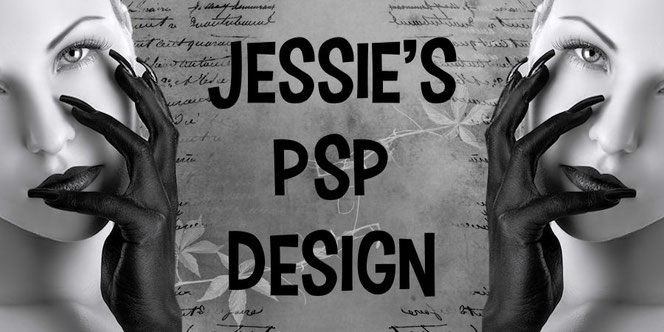
jaydha

Deze les is gemaakt met PsP X9, maar is ook goed te maken met eerdere versies
Filters die gebruikt worden:
Ap lines - silverlining
Italian editors effect
Transparency - eliminate white
Afs import
AAA frame
Mehdi
Filters Unlimited 2.0
Benodigdheden:
Kies een eigen misted tube naar keuze, formaat zelf in de les bepalen
Materialen:
Voorbereiding:
- Open het masker in PsP en minimaliseer hem
- Open je eigen tube in psp
- Sla de selecties op in je map selecties in psp
1. Kies uit je tube een donkere kleur als voorgrondkleur en een lichte kleur als achtergrondkleur
2. Open een nieuwe afbeelding van 900 x 600 pixels transparant
3. Vul de afbeelding met je voorgrondkleur
4. Open JessiesPsPDesign_Jaydha_Paper1, bewerken - kopieren
5. Terug naar je uitwerking, bewerken - plakken als nieuwe laag
6. Zet in het lagenpalet de mengmodus op luminantie oud en de laagdekking op 87
7. Effecten - afbeeldingseffecten - naadloze herhaling:

8. Aanpassen - scherpte - nog scherper
9. Zet je achtergrondkleur op zwart
10. Lagen - nieuwe rasterlaag, vul deze laag met zwart
11. Lagen - nieuwe maskerlaag - uit afbeelding,
kies voor Mask_Div_2

12. Lagen - dupliceren
13. Lagen - samenvoegen - groep samenvoegen
14. Effecten - afbeeldingseffecten - naadloze herhaling:

15. Lagen - dupliceren
16. Zet in het lagenpalet de laagdekking op 48
17. Lagen - samenvoegen - alle lagen samenvoegen
18. Selecties - selectie laden/opslaan - selectie laden vanaf schijf,
kies voor JessiesPsPDesign_Jaydha_Sel1

19. Selecties - laag maken van selectie
20. Selecties - niets selecteren
21. Effecten - insteekfilters - ap lines - silverlining:

22. Effecten - afbeeldingseffecten - naadloze herhaling:

23. Lagen - dupliceren
24. Afbeelding - spiegelen
25. Afbeelding - omdraaien
26. Lagen - samenvoegen - alle lagen samenvoegen
27. Selecties - selectie laden/opslaan - selectie laden vanaf schijf,
kies voor JessiesPsPDesign_Jaydha_Sel2
de rest van de instellingen staan nog goed
28. Selecties - laag maken van selectie
29. Selecties - niets selecteren
30. Effecten - insteekfilters - ap lines - silverlining:

31. Effecten - afbeeldingseffecten - naadloze herhaling,
de instellingen staan nog goed
32. Lagen - dupliceren
33. Afbeelding - spiegelen
34. Afbeelding - omdraaien
35. Lagen - samenvoegen - alle lagen samenvoegen
36. Lagen - nieuwe rasterlaag
37. Selecties - selectie laden/opslaan - selecties laden vanaf schijf,
kies voor JessiesPsPDesign_Jaydha_Sel3
de rest van de instellingen staan nog goed
38. Vul de selectie met zwart
39. Selecties - niets selecteren
40. Effecten - insteekfilters - filters unlimited 2.0 - italian editors effect - picture in picture:

41. Effecten - insteekfilters - tranparency - eliminate white
42. Zet in het lagenpalet de mengmodus op zacht licht
43. Lagen - dupliceren
44. Lagen - samenvoegen - alle lagen samenvoegen
45. Selecties - selectie laden/opslaan - selectie laden vanaf schijf,
kies voor JessiesPsPDesign_Jaydha_Sel4
de rest van de instellingen staan nog goed
46. Selecties - laag maken van selectie
47. Ga naar je tube, bewerken - kopiëren
48. Terug naar je uitwerking, bewerken - plakken als nieuwe laag
49. Schuif je tube of een deel van je tube in de selectie,
verklein of vergroot eventueel je tube naar eigen inzicht
50. Selecties - omkeren
51. Druk op de deleteknop van je toetsenbord
52. Selecties - niets selecteren
53. Lagen - samenvoegen - omlaag samenvoegen
54. Effecten - insteekfilters - filters unlimited 2.0 - afs import - sqborder2:

55. Effecten - afbeeldingseffecten - naadloze herhaling:

56. Selecties - selectie laden/opslaan - selectie laden vanaf schijf,
kies voor JessiesPsPDesign_Jaydha_Sel5
de rest van de instellingen staan nog goed
57. Selecties - laag maken van selectie
58. Selecties - niets selecteren
59. Lagen - dupliceren
60. Nogmaals lagen - dupliceren
61. Lagen - samenvoegen - alle lagen samenvoegen
62. Zet je voorgrondkleur op wit
63. Lagen - nieuwe rasterlaag
64. Selecties - selectie laden/opslaan - selectie laden vanaf schijf,
kies voor JessiesPsPDesign_Jaydha_Sel6
de rest van de instellingen staan nog goed
65. Vul de selectie 5x met wit
66. Selecties - niets selecteren
67. Zet in het lagenpalet de mengmodus op overlay
68. Open 'JessiesPsPDesign_Jaydha_Deco1', bewerken - kopieren
69. Terug naar je uitwerking, bewerken - plakken als nieuwe laag
70. Effecten - afbeeldingseffecten - verschuiving:

71. Lagen - dupliceren
72. Afbeelding - vrij roteren - links 90
73. Effecten - afbeeldingseffecten - verschuiving:

74. Lagen - nieuwe rasterlaag
75. Selecties - selectie laden/opslaan - selectie laden vanaf schijf,
kies voor JessiesPsPDesign_Jaydha_sel7
de rest van de instellingen staan nog goed
76. Vul de selectie met wit
77. Selecties - niets selecteren
78. Effecten - afbeeldingseffecten - naadloze herhaling:

79. Zet in het lagenpalet de mengmodus op overlay
80. Lagen - nieuwe rasterlaag
81. Selecties - selectie laden/opslaan - selectie laden vanaf schijf,
kies voor JessiesPsPDesign_Jaydha_Sel8
de rest van de instellingen staan nog goed
82. Ga naar je tube, bewerken - kopiëren
83. Terug naar je uitwerking, bewerken - plakken als nieuwe laag
84. Plaats de tube in de selectie
vergroot of verklein eventueel je tube naar eigen inzicht
85. Selecties - omkeren
86. Druk op de deleteknop van je toetsenbord
87. Selecties - niets selecteren
88. Aanpassen - scherpte - verscherpen
89. Lagen - samenvoegen - alle lagen samenvoegen
90. Bewerken - kopiëren
91. Zet je voorgrondkleur en achtergrondkleur weer op de kleuren die je in stap 1 hebt genomen
92. Afbeelding - randen toevoegen - 2 pixels zwart
93. Afbeelding - randen toevoegen - 5 pixels voorgrondkleur
94. Effecten - insteekfilters - aaa frame - fotoframe:

95. Afbeelding - randen toevoegen - 2 pixels zwart
96. Afbeelding - randen toevoegen - 40 pixels wit
97. Selecteer met je toverstaf de witte rand
98. Bewerken - plakken in selectie
99. Effecten - insteekfilters - mehdi - weaver:

100. Aanpassen - vervagen - gaussiaanse vervaging - bereik 5
101. Selecties - niets selecteren
102. Afbeelding - randen toevoegen - 2 pixels zwart
103. Afbeelding - randen toevoegen - 5 pixels achtergrondkleur
104. Afbeelding - randen toevoegen - 2 pixels zwart
105. Effecten - insteekfilters - aaa frame,
de instellingen staan nog goed
106. Effecten - insteekfilters - filters unlimited 2.0 - buttons & frames - glass frame 2:

107. Lagen - nieuwe rasterlaag
108. Selecties - selectie laden/opslaan - selectie laden vanaf schijf,
kies voor JessiesPsPDesign_Jaydha_Sel9
de rest van de instellingen staan nog goed
109. Vul de selectie 5x met wit
110. Selecties - niets selecteren
111. Lagen - nieuwe rasterlaag
112. Plaats je watermerk
113. Lagen - samenvoegen - alle lagen samenvoegen
114. Verklein je layout naar 900 pixels breed
115. Sla je uitwerking op als jpg-bestand
Deze les is geschreven door Jessie's PsP-Design op 1 april 2018, deze les mag niet in zijn geheel of delen er van gekopieerd worden, op al mijn lessen zit copyright
Wil je je jouw uitwerking ook onder de les hebben, meld je aan bij ons forum en je uitwerking wordt dan onder de les geplaatst, klik op onderstaande link om naar het forum te gaan
Jessie's PsP-Design

